WPS Word把并排兩頁改成單元的方法教程
時間:2023-05-08 14:07:40作者:極光下載站人氣:43
wps文檔是很多小伙伴必備的文本處理軟件,有時候為了方便查看,我們會需要將頁面調整為多頁并排顯示的效果,如果后續我們希望將其恢復到單元顯示的效果,小伙伴們知道具體該如何進行操作嗎,其實操作方法是非常簡單的。我們只需要在“視圖”選項卡中點擊“單頁”按鈕就可以恢復了。在視圖選項卡中,點擊“多頁”按鈕,適當調小顯示比例,就可以得到多頁顯示的效果了,小伙伴們可以打開自己的電腦版WPS文檔軟件后嘗試操作一下。接下來,小編就來和小伙伴們分享具體的操作步驟了,有需要或者是有興趣了解的小伙伴們快來和小編一起往下看看吧!
操作步驟
第一步:點擊打開電腦版WPS文檔,可以看到當前的頁面是兩頁并排顯示的;
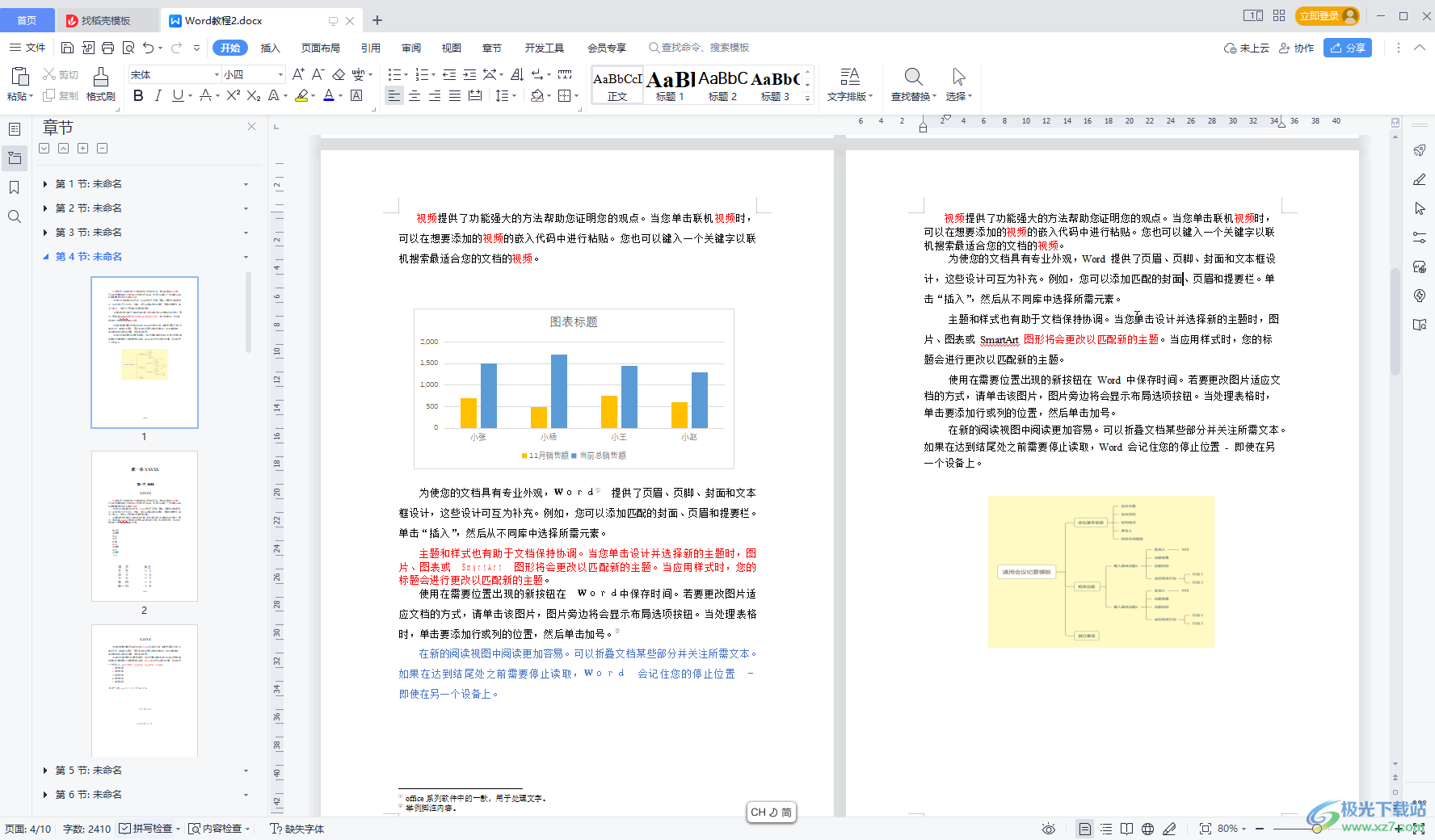
第二步:在“視圖”選項卡中點擊“單頁”按鈕;
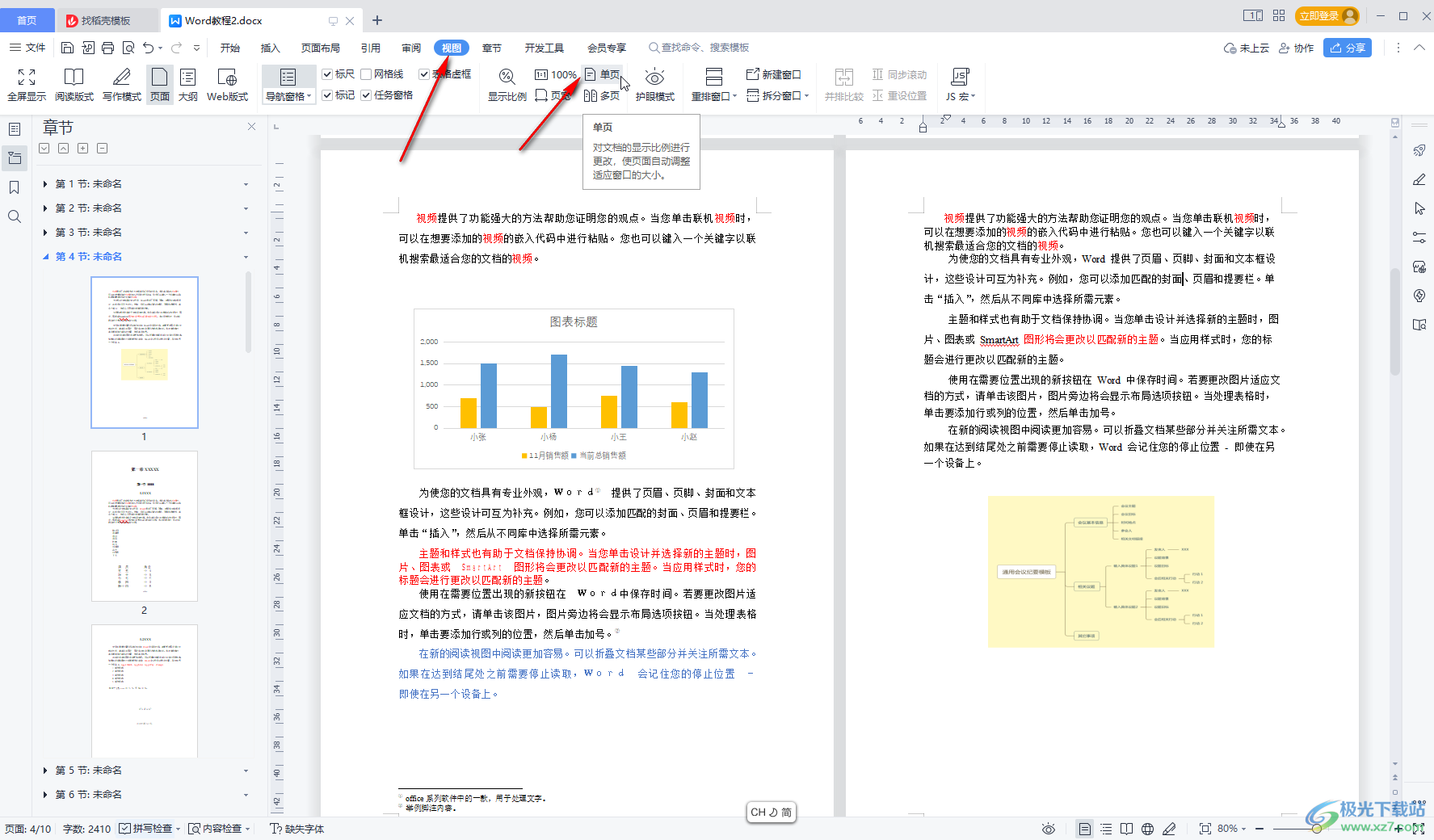
第三步:就可以輕松改成一頁顯示的效果了;
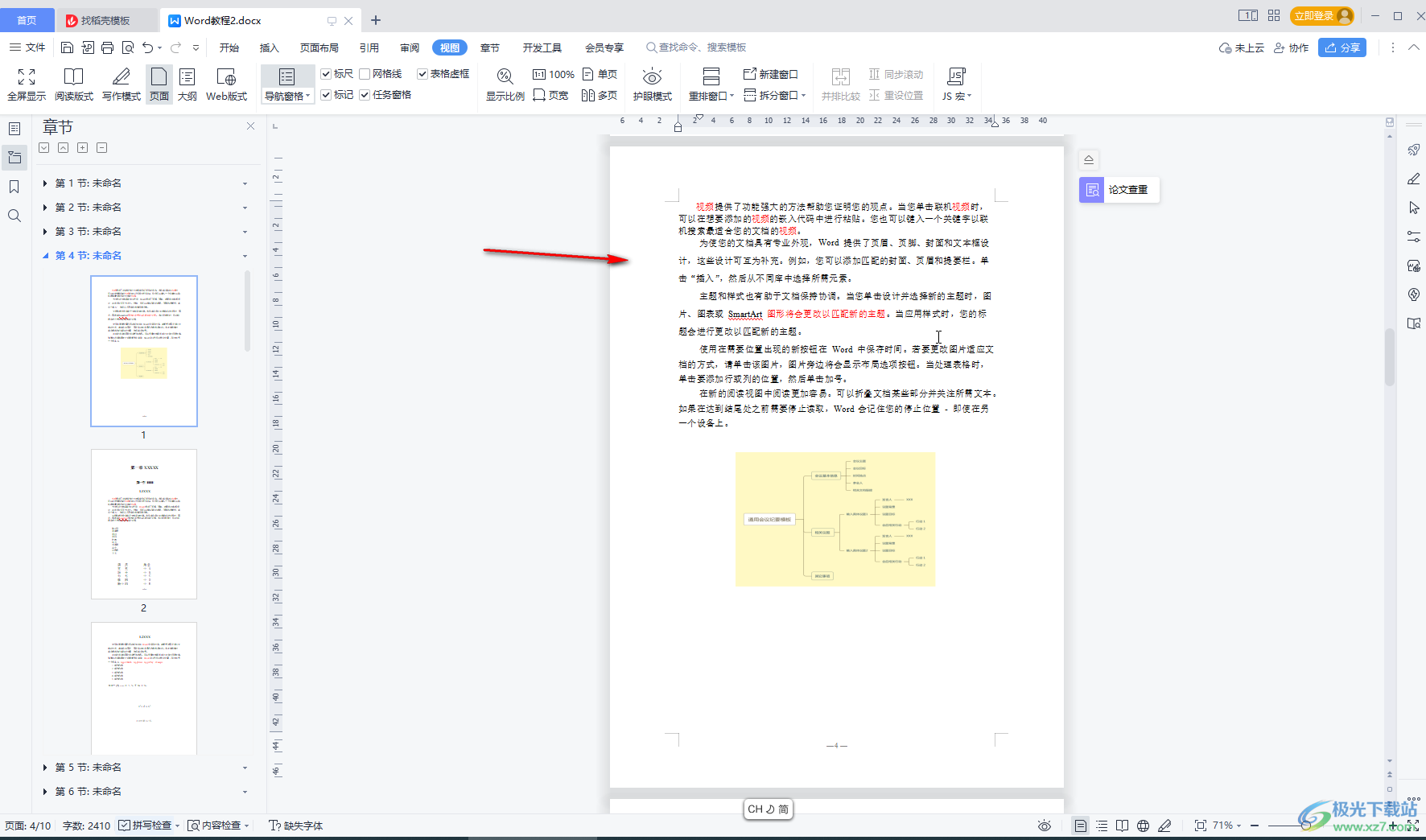
第四步:點擊“頁寬”按鈕可以是頁面的寬度與窗口的寬度一致,方便查看;
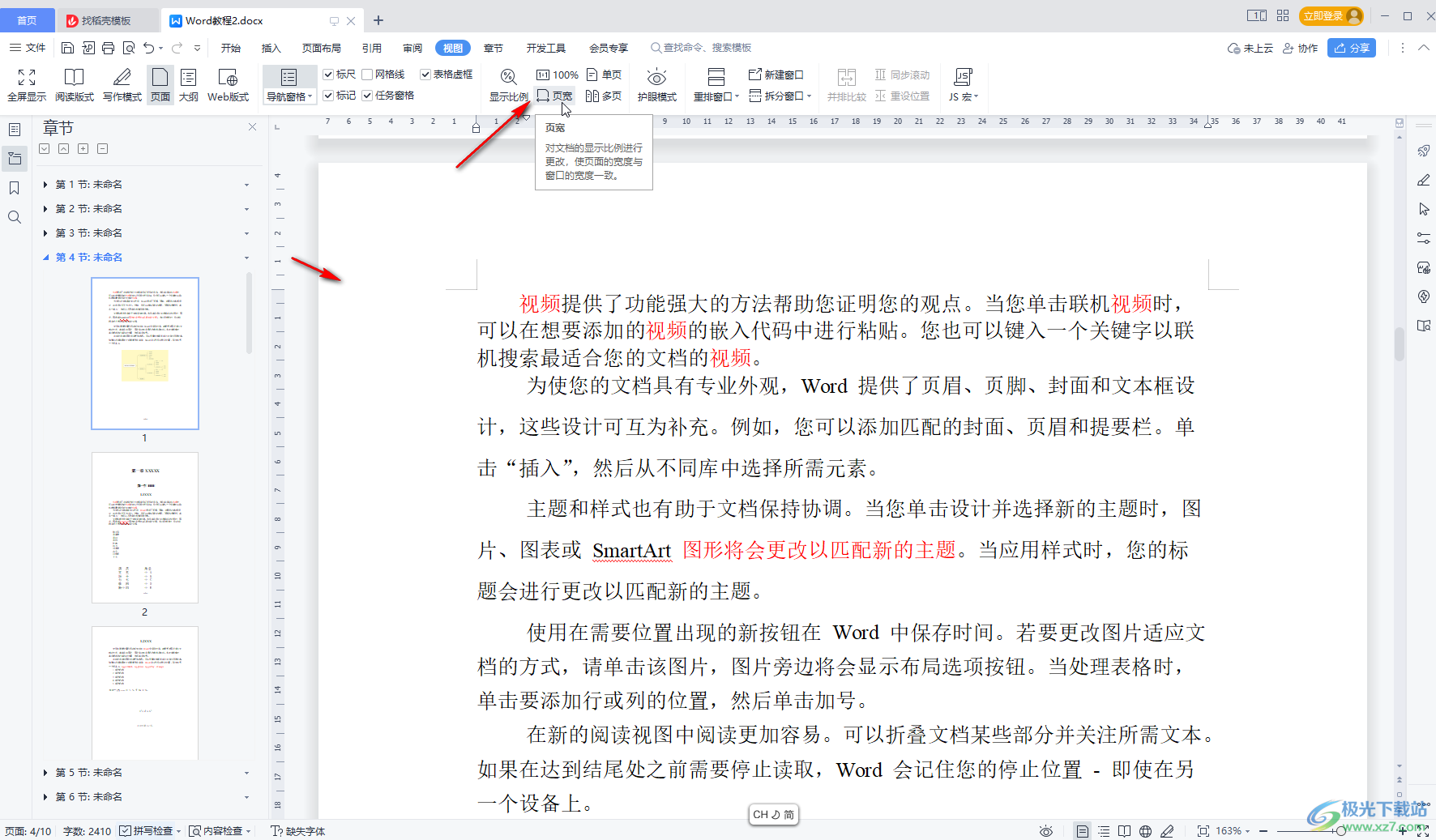
第五步:后續點擊上方的100%按鈕就可以恢復正常視圖了。
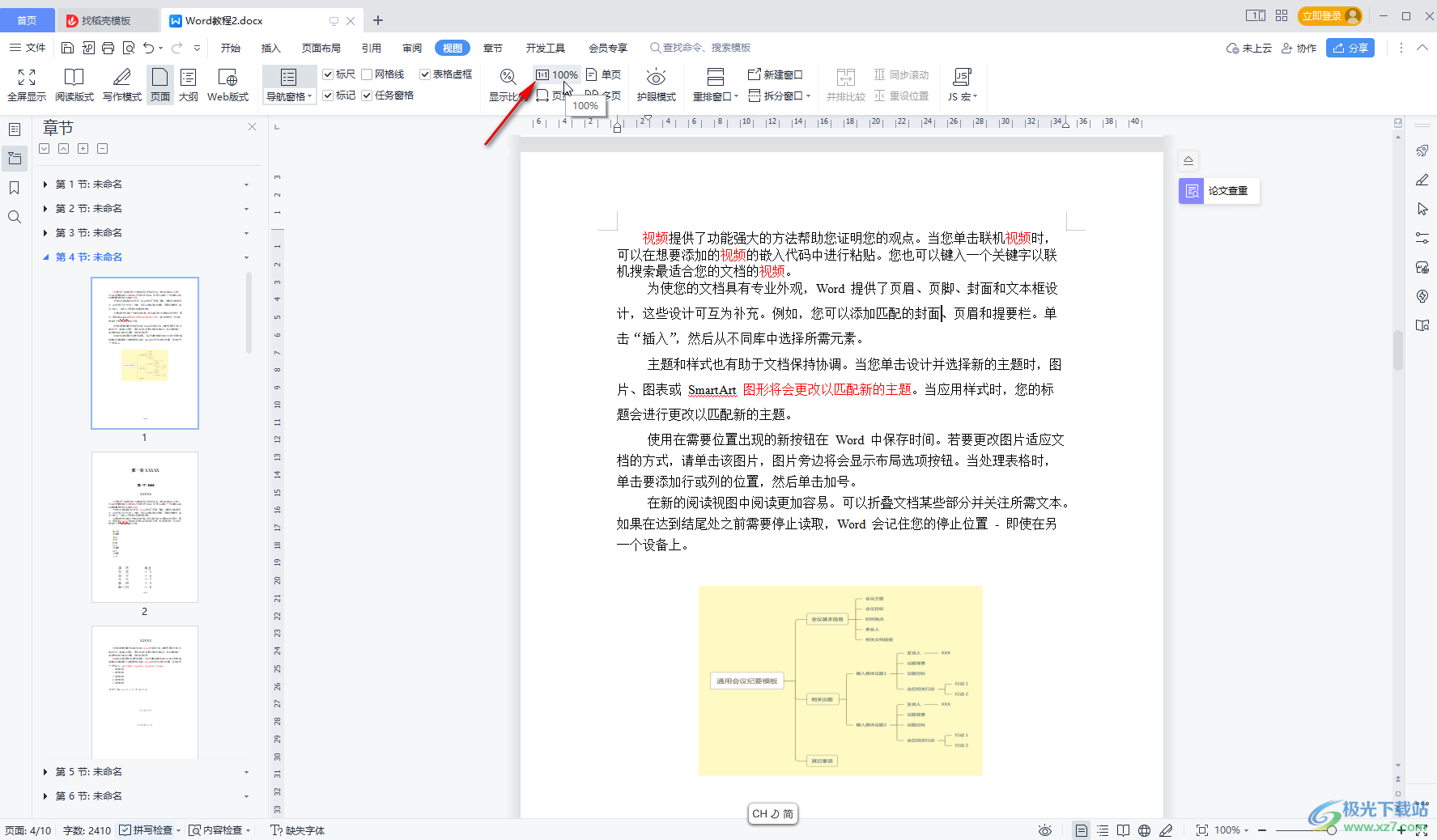
以上就是電腦版WPS文檔中將并排兩頁顯示的文檔改成一頁的方法教程的全部內容了。操作方法非常簡單的,小伙伴們可以打開自己的軟件嘗試操作一下。

大小:240.07 MB版本:v12.1.0.18608環境:WinAll, WinXP, Win7, Win10
- 進入下載
標簽?WPS文檔,頁面視圖
相關推薦
相關下載
熱門閱覽
- 1百度網盤分享密碼暴力破解方法,怎么破解百度網盤加密鏈接
- 2keyshot6破解安裝步驟-keyshot6破解安裝教程
- 3apktool手機版使用教程-apktool使用方法
- 4mac版steam怎么設置中文 steam mac版設置中文教程
- 5抖音推薦怎么設置頁面?抖音推薦界面重新設置教程
- 6電腦怎么開啟VT 如何開啟VT的詳細教程!
- 7掌上英雄聯盟怎么注銷賬號?掌上英雄聯盟怎么退出登錄
- 8rar文件怎么打開?如何打開rar格式文件
- 9掌上wegame怎么查別人戰績?掌上wegame怎么看別人英雄聯盟戰績
- 10qq郵箱格式怎么寫?qq郵箱格式是什么樣的以及注冊英文郵箱的方法
- 11怎么安裝會聲會影x7?會聲會影x7安裝教程
- 12Word文檔中輕松實現兩行對齊?word文檔兩行文字怎么對齊?
網友評論